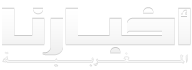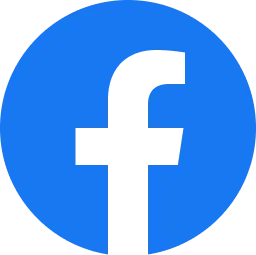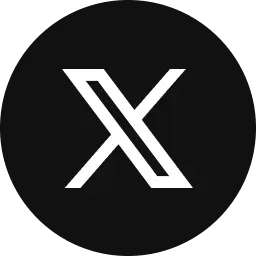أخبارنا المغربية
يبحث الكثير من مستخدمي الهواتف الذكية عن كيفية استرجاع الصور المحذوفة للاندرويد حيث إن الصور تشكل جزءًا لا يتجزأ من حياة البشر، ولكن لسوء الحظ من الممكن أن تُحذف لعدة أسباب مختلفة مما يتطلب منك استعادة هذه الصور؛ سنتعرف على أهم الطرق التي من الممكن أن نتبعها لنسترجع الصور التي تم حذفها عن طريق الخطأ أو عند حذفها عن قصد وتريد استرجاعها مرة أخرى.
وستظل الصور المحذوفة على جهاز أندرويد في مجلد "المهملات" لمدة تصل إلى 60 يومًا
صور جوجل
ويعد تطبيق صور جوجل واحدًا من أكثر التطبيقات تسامحًا مع عمليات الحذف غير المقصودة. عادةً ما يومض زر "تراجع" على شاشتك لبضع ثوانٍ بعد الخطأ الذي ارتكبته.
ستظل أي صورة تحذفها في مجلد "سلة المهملات" لمدة تصل إلى 60 يومًا - طالما قمت بتمكين "النسخ الاحتياطي والمزامنة".
● على جهاز iPhone أو Android، افتح صور Google.
● في الجزء السفلي، حدد المكتبة > سلة المهملات.
● المس الصورة التي تريد الاحتفاظ بها مع الاستمرار. اضغط على استعادة.
لمعلوماتك: حتى لو لم تقم بتمكين "النسخ الاحتياطي والمزامنة"، فهناك احتمال كبير أن تظل صورتك موجودة لمدة تصل إلى 30 يومًا.
إذا قمت بإفراغ مجلد "سلة المهملات"، فلن يحالفك الحظ.
صور أبل
ستظهر أي صور تحذفها في الألبوم المحذوف مؤخرًا.
سواء قمت بتمكين iCloud أم لا، سيكون لديك ما يصل إلى 30 يومًا لاستعادتها.
● افتح تطبيق الصور على جهاز iPhone أو iPad.
● حدد الألبومات، ثم انقر فوق المحذوفة مؤخرًا.
● استخدم Face ID أو Touch ID إذا طُلب منك ذلك.
● حدد الصورة المحذوفة وانقر فوق "استرداد".
إذا لم تتمكن من العثور على صورة محذوفة، فهناك احتمال ضئيل أن تكون "مخفية" بالفعل.
● افتح تطبيق الصور. حدد الألبومات، ثم اضغط على "مخفية" ضمن "الأدوات المساعدة".
● استخدم Face ID أو Touch ID إذا طُلب منك ذلك.
● حدد الصورة التي تريد إظهارها. اضغط على زر المزيد وحدد إلغاء الإخفاء.
هاهو! والآن عادت صورتك المحذوفة (أو المخفية).
وعندما يفشل كل شيء آخر، يمكنك تجربة أداة خارجية.
يعد Stellar Data Recovery خيارًا شائعًا، ولكنه ليس رخيصًا.
إنه ليس أرخص البرامج المتاحة — ولكنه بديل أكثر أمانًا عند مقارنته بالبرامج السيئة والمتطفلة التي تدعي أنها مجانية.
فيما يلي دليل سريع خطوة بخطوة حول كيفية عمله:
● قم بتنزيل برنامج Stellar Data Recovery على جهاز الكمبيوتر الخاص بك.
● قم بتوصيل جهاز Android أو iPhone الخاص بك عبر USB، ثم قم بتشغيل البرنامج.
● اختر نوع البيانات التي ترغب في استردادها. في هذه الحالة، الصور.
● حدد جهاز Android أو iPhone الخاص بك وانقر فوق Scan (مسح ضوئي).
● بمجرد الانتهاء، سيتم عرض أية صور قابلة للاسترداد.